WooCommerce에서 제품 가져오기 및 내보내기 구분 기호를 변경하는 방법은 무엇입니까?
게시 됨: 2022-09-05구분 기호는 코드 또는 문자열에서 데이터 항목을 구분하는 데 사용되는 고유한 문자입니다. WooCommerce 스토어에서 제품 세부 정보와 함께 내보낸 모든 파일에는 기본적으로 구분 기호로 쉼표(',')가 있습니다.
그러나 제품 데이터를 가져오거나 내보내는 동안 데이터 구분 기호 또는 구분 기호를 변경해야 할 수 있습니다. 이는 데이터 인터프리터가 보안 문제를 일으키지 않고 파일을 구문 분석하고 처리하는 데 도움이 될 수 있습니다.
또한 파일을 처리하는 데 사용되는 구분 기호는 지역 간에 변경될 수 있습니다. 예를 들어 미국 영어를 사용할 때 Excel의 기본 목록 구분 기호는 쉼표입니다. 다른 국제 언어를 사용할 때는 세미콜론입니다. 내보낼 파일의 구분 기호를 변경해야 합니다.
또한 WooCommerce가 데이터를 읽을 수 있도록 파일을 가져오는 동안 구분 기호를 지정해야 할 수도 있습니다. 이것은 매우 필요한 기능이지만 WooCommerce에서 사용 가능한 사용자 정의는 제한적입니다. 즉, WooCommerce를 사용하여 가져오기 중 구분 기호를 지정할 수 있지만 내보내기는 할 수 없습니다. 따라서 프로세스를 돕기 위해 타사 플러그인을 사용해야 할 수도 있습니다.
이 기사에서는 WooCommerce용 무료 제품 가져오기 내보내기 플러그인을 사용하여 WooCommerce 제품을 가져오고 내보낼 때 구분 기호를 변경하는 방법을 살펴보겠습니다.
WooCommerce 제품을 가져오는 동안 구분 기호를 어떻게 변경합니까?
WooCommerce를 사용하면 가져오기 파일에 사용되는 구분 기호를 지정할 수 있습니다. 그렇게 할 수 있는 방법은 다음과 같습니다.
- WordPress 관리자 패널에서 WooCommerce > 제품 > 가져오기 로 이동합니다.

- CSV 또는 TXT 파일을 업로드하고 고급 옵션 표시 를 클릭합니다.
- CSV 구분 기호 필드에서 구분 기호를 변경할 수 있습니다.
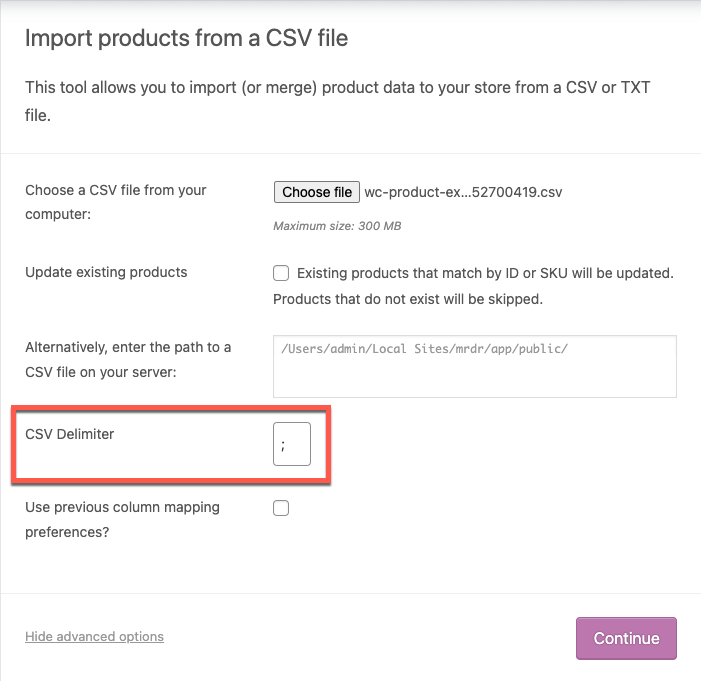
- 이제 파일의 필드를 WooCommerce 스토어의 필드에 매핑하고 계속 진행합니다.
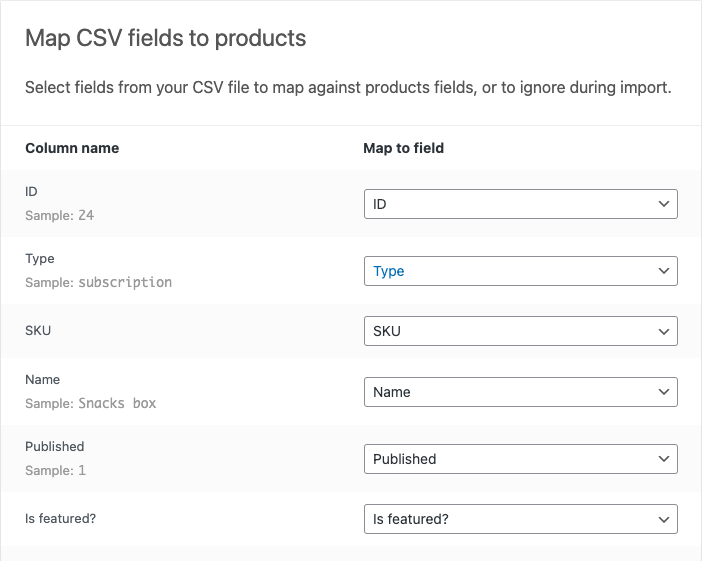
- Importer 실행 을 클릭하여 파일을 가져옵니다.
올바른 구분 기호를 선택하면 가져오기 프로세스가 오류 없이 완료됩니다.
WooCommerce용 무료 플러그인 Product Import Export를 사용하여 제품을 가져오는 동안 구분 기호를 변경할 수도 있습니다. 이 플러그인을 사용하는 장점은 내보내기 프로세스 중에도 구분 기호를 지정할 수 있다는 것입니다. 이렇게 하면 원하는 소프트웨어를 사용하여 열기 전에 가져오기 및 내보내기 파일을 편집해야 하는 번거로움이 사라집니다.
무료 플러그인을 사용하여 제품을 가져올 때 구분 기호를 지정하는 방법은 무엇입니까?
WooCommerce용 제품 가져오기 내보내기 플러그인은 웹사이트 간에 제품을 이동하기 위한 최고 성능의 무료 WooCommerce 플러그인 중 하나입니다. 플러그인을 사용하면 파일을 상점으로 가져오기 전에 파일에 사용된 구분 기호를 지정할 수 있습니다.
어떻게 할 수 있는지 이해하려면 다음 단계를 살펴보십시오.
- 무료 WebToffee 플러그인을 설치하고 활성화하여 WooCommerce 제품을 가져오고 내보내십시오.
- WebToffee 가져오기 내보내기(기본) > 가져오기 로 이동합니다.
- 드롭다운에서 제품 으로 가져올 게시물 유형을 선택합니다.
- 그런 다음 가져오기 방법을 고급 가져오기 로 선택한 다음 제품 세부 정보가 포함된 CSV 파일을 업로드할 수 있습니다.
- 이제 Delimiter 필드에서 파일에 사용되는 구분 기호를 선택하십시오. 파일은 구분 기호로 쉼표, 세미콜론, 탭, 공백 또는 기타 문자를 사용할 수 있습니다.
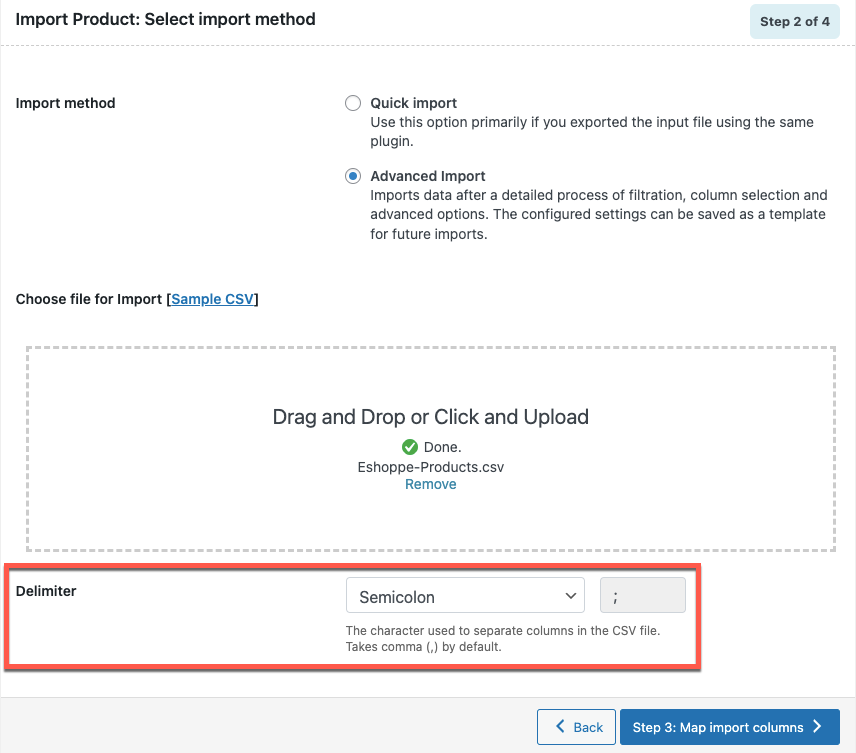
- 이제 가져올 제품 필드를 선택하고 WooCommerce의 해당 필드와 매핑할 수 있습니다. 플러그인은 대부분의 경우 필드를 자동으로 식별하고 매핑할 수 있으므로 계속 진행하기 전에 선택 사항을 확인하기만 하면 됩니다.
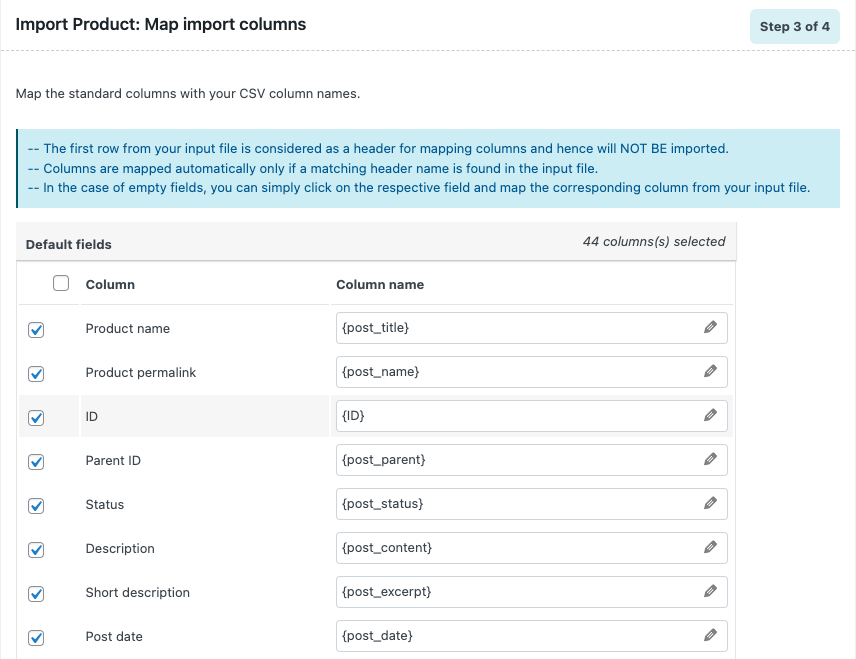
- 이제 필요한 경우 고급 설정을 지정하고 가져오기 를 클릭합니다.
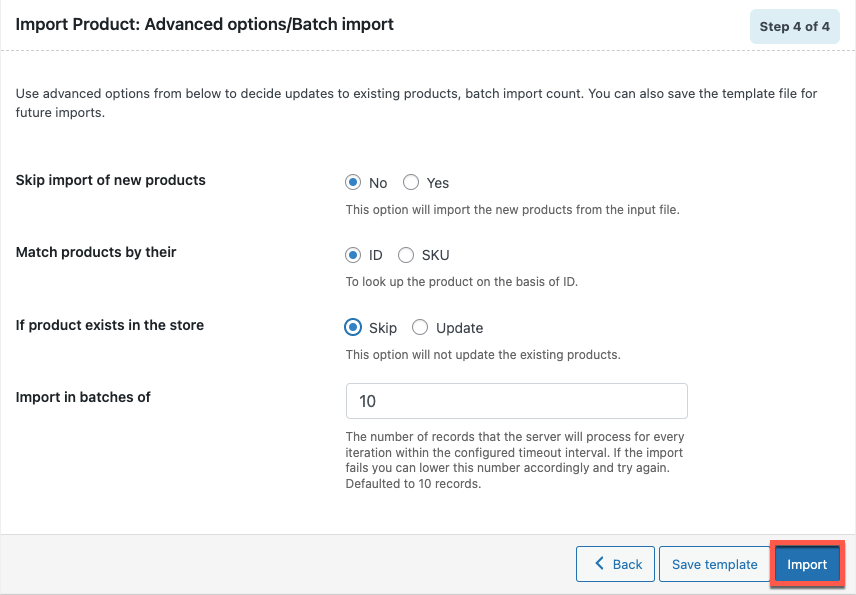
플러그인은 제품과 해당 데이터를 WooCommerce 콘솔로 가져옵니다.

무료 플러그인으로 제품 내보내기 파일의 구분 기호를 변경하는 방법은 무엇입니까?
내보내기 파일의 구분 기호는 동일한 무료 제품 내보내기 플러그인을 사용하여 변경할 수도 있습니다. 플러그인을 사용하여 구분 기호를 선택하는 방법을 살펴보고 살펴보겠습니다.
참고 : WooCommerce 제품 내보내기 플러그인이 WooCommerce 스토어에서 활성화되어 있는지 확인하십시오.
- WebToffee 가져오기 내보내기(기본) > 내보내기로 이동합니다.
- 내보내기 게시물 유형을 제품으로 선택합니다.
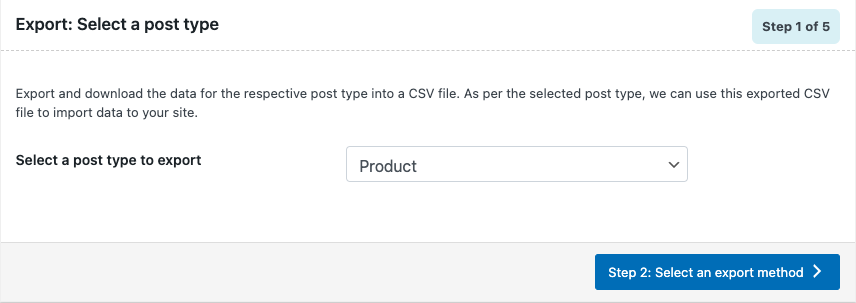
- 그런 다음 제품 내보내기 방법을 선택해야 합니다. 빠른 내보내기 를 선택하고 고급 옵션/일괄 내보내기 버튼을 클릭합니다.
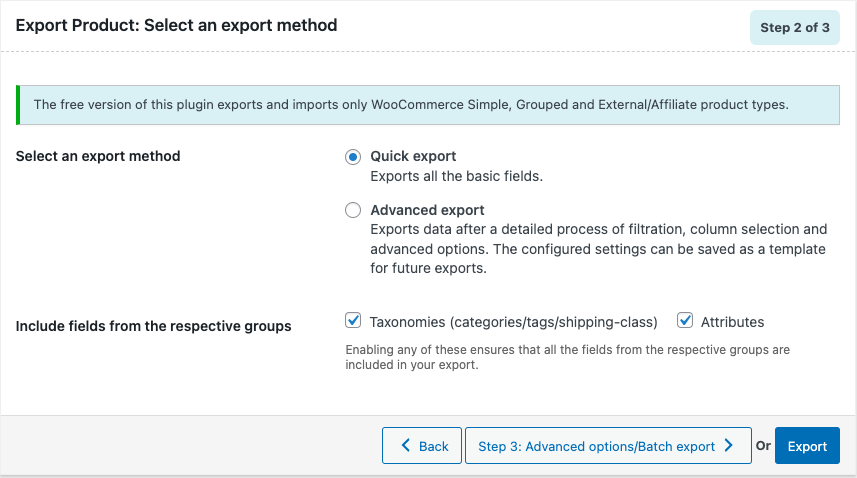
- 이제 구분 기호 필드 드롭다운에서 구분 기호를 선택할 수 있습니다.
- 필요한 구분 기호가 선택되면 내보내기 를 클릭할 수 있습니다.
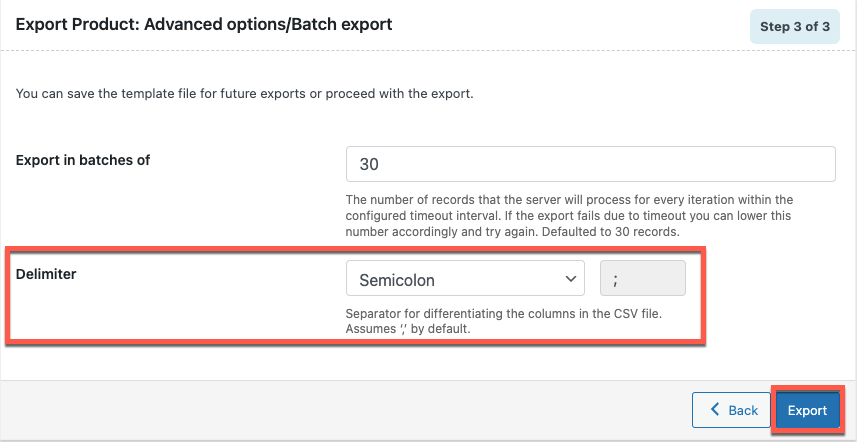
이렇게 하면 구분 기호로 쉼표 대신 세미콜론이 있는 CSV 파일을 내보냅니다. 다음은 구분 기호로 세미콜론을 사용하는 샘플 CSV 파일입니다.
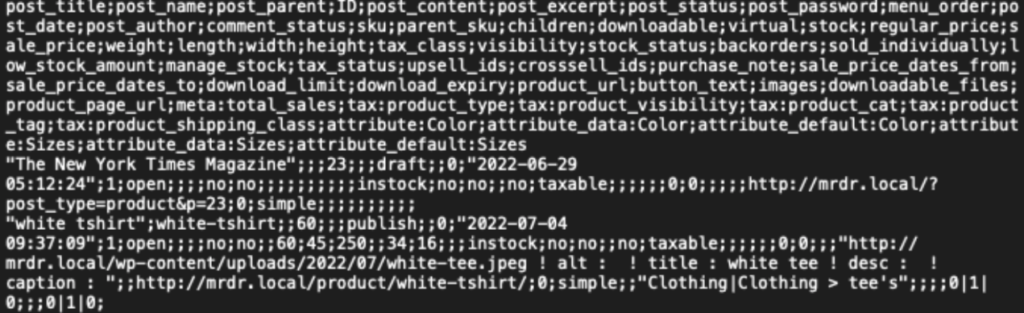
WooCommerce 플러그인에 대한 제품 가져오기 내보내기
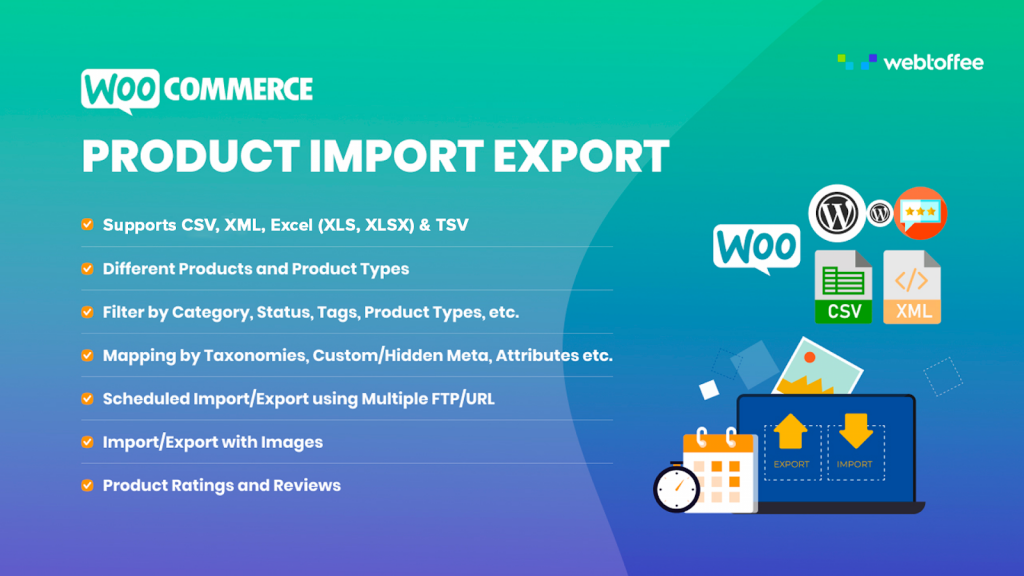
WebToffee의 이 플러그인을 사용하면 WooCommerce 제품을 가져오고 내보낼 수 있습니다. 이 도구를 사용하면 빠른 가져오기 및 고급 내보내기와 같은 여러 방법을 사용하여 제품을 가져오고 내보낼 수 있습니다. 이전에 구성한 가져오기 또는 내보내기 설정을 사용하여 제품을 이동할 수도 있습니다. 플러그인을 사용하면 설정을 템플릿으로 저장하는 기능으로 이를 수행할 수 있습니다.
제품 가져오기 내보내기 플러그인은 두 가지 버전으로 제공됩니다. 이 기사에서 논의한 무료 버전을 사용하면 상점에서 간단한 그룹화된 외부/제휴 제품을 가져오고 내보낼 수 있습니다. 이 플러그인 버전은 CSV 파일을 지원하므로 CSV 파일을 사용하여 제품을 가져오고 내보낼 수 있습니다. 플러그인은 또한 전체 제품 목록에서 필요한 데이터를 추출하는 데 사용할 수 있는 여러 필터 및 사용자 정의를 제공합니다.
제품 가져오기 내보내기 플러그인의 프리미엄 버전을 사용하면 무료 버전에서 제공되는 것 외에도 변수, 구독 및 사용자 정의 제품 유형을 가져오고 내보낼 수 있습니다. 또한 CSV와 함께 XML, TSV, XLS 및 XLSX 파일 형식을 지원합니다. 또한 WooCommerce용 고급 내보내기 플러그인을 사용하여 추가 필터 및 설정을 사용하고 가져오기 및 내보내기 프로세스를 예약하는 등의 작업을 수행할 수 있습니다.
결론
WooCommerce를 기반으로 구축된 온라인 소매점을 취급할 때 파일 구분 기호를 변경해야 하는 상황에 직면할 수 있습니다. 이는 위치 기반 구분 기호 설정을 비롯한 여러 가지 이유 때문일 수 있습니다.
원하거나 사용한 구분 기호가 무엇이든 WebToffee의 제품 가져오기 내보내기 플러그인을 사용하면 얻을 수 있습니다.
이 기사가 가져오기/내보내기 파일에서 구분 기호를 변경하는 방법에 대한 통찰력을 제공했기를 바랍니다. 아래 의견에서 자유롭게 생각과 통찰력을 공유하십시오.
